Cum să rulați fișiere EXE pe un Mac
Ce să știi
- Un fișier EXE este un fișier executabil care rulează fie o aplicație, fie un program de instalare a aplicației.
- Mac are un utilitar numit Boot Camp pe care îl puteți folosi pentru a instala o copie a Windows, astfel încât să puteți rula fișiere Windows EXE pe unele Mac.
- Alternativă Boot Camp: aplicația WineBottler care traduce fișierele EXE în fișiere pe care macOS le poate înțelege.
Acest articol explică două moduri de a rula fișiere Windows EXE pe Mac, fie folosind software-ul Boot Camp vine preinstalat pe unele Mac-uri sau folosind aplicația WineBottler care traduce fișierele Windows pentru a fi utilizate pe Mac-uri.
Mac-ul meu poate rula Windows EXE?
Nu, nu puteți rula fișiere Windows EXE fără ajutor. Cu toate acestea, cu un traducător sau o instalare compatibilă cu Windows, puteți obține un fișier EXE Windows care funcționează pe Mac. Din fericire, Mac are unele capabilități încorporate pentru a face acest proces mai ușor, iar dacă preferați să nu utilizați capabilitățile Mac, există aplicații disponibile pentru a vă ajuta.
Cum rulez un fișier EXE pe un Mac?
Există două moduri prin care puteți să fișierele Windows EXE pe un Mac. Una este să folosești capacitatea de Boot Camp a Mac. Celălalt este să utilizați o aplicație precum WineBottler, care este concepută pentru a traduce din mers aplicațiile Windows pe Mac.
Cum se instalează fișierele EXE Windows pe Mac cu Boot Camp
Boot Camp este un utilitar care vine preinstalat pe unele Mac-uri care vă permite să instalați o instanță de Windows pe Mac, astfel încât să puteți comuta între cele două sisteme de operare. Când utilizați Boot Camp, va trebui să creați o partiție Windows, să formatați acea partiție Windows și apoi să instalați sistemul de operare Windows pe Mac. De asemenea, va trebui să aveți o cheie de licență Windows validă pentru a finaliza instalarea.
Boot Camp este acceptat numai pe Mac-uri care rulează procesoare Intel. În prezent, Apple se îndepărtează de la utilizarea procesoarelor Intel la procesoarele proprii. Dacă Mac-ul tău are un M1, M1 Pro sau M1 Max, nu poți folosi Boot Camp.
Dacă aceasta este metoda pe care ați dori să o urmați, ne puteți urma ghid pentru utilizarea Boot Camp pentru a instala Windows pe Mac pentru a incepe. Rețineți că veți avea nevoie de suficiente resurse disponibile pe Mac pentru a rula atât macOS, cât și sistemul de operare Windows pe care îl alegeți.
Cele două sisteme de operare nu rulează concomitent. La pornire, trebuie să alegeți dacă Mac-ul dvs. va porni în Windows sau macOS.
Cum se instalează fișierele Windows EXE pe Mac cu WineBottler
WineBottler este o altă opțiune pentru rularea fișierelor Windows EXE pe un Mac. WineBottler este un strat de compatibilitate care convertește interfața de programare a aplicațiilor Windows (API) apeluri efectuate de aplicațiile Windows către apeluri de interfață portabilă a sistemului de operare (POSIX) care pot fi utilizate de macOS.
Avertismentul este că nu este întotdeauna complet de încredere. Nu toate apelurile API Windows vor fi traduse complet, așa că uneori aplicațiile Windows nu vor funcționa conform așteptărilor, sau deloc. Totuși, aceasta este o altă opțiune pe care o puteți găsi utilă dacă aveți nevoie ocazională de a rula aplicații Windows de pe Mac.
-
Du-te la Site-ul WineBottler și descărcați versiunea WineBottler compatibilă cu instalarea macOS.
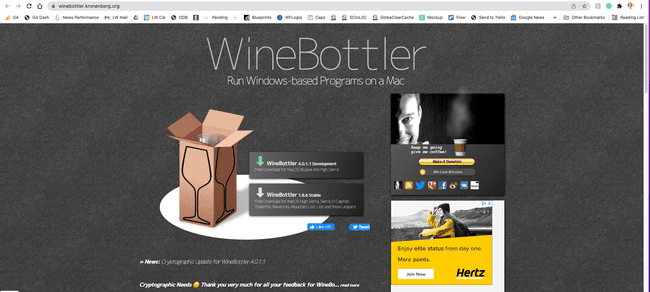
-
Faceți dublu clic pe fișierul descărcat și trageți pe ambele Vin și WineBottler în Aplicații pliant. Aceasta începe procesul de instalare. Este posibil să dureze câteva minute pentru finalizarea instalării.
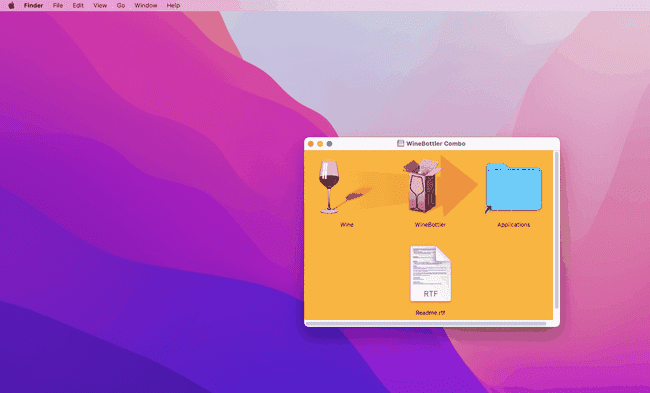
Odată ce fișierul este instalat, puteți naviga la fișierul EXE în Finder. Apoi faceți clic dreapta pe fișier. Acest lucru afișează un meniu derulant.
Selectați Deschis cu.
Alege Vin.
Apare o fereastră pop-up care vă solicită să alegeți cum doriți să rulați fișierul. Selectați Fugi direct înăuntru[abordare].
Apoi apasa Merge, iar fișierul dvs. ar trebui să înceapă să se încarce.
Dacă fișierul dvs. nu începe să se încarce, atunci probabil că nu este acceptat de Wine, ceea ce înseamnă că o veți face trebuie să utilizați opțiunea Boot Camp enumerată la începutul acestui articol (dacă Mac-ul dvs. poate folosi Boot Tabără).
